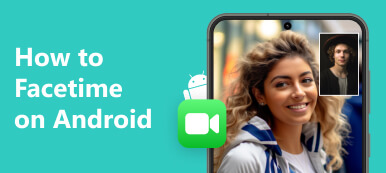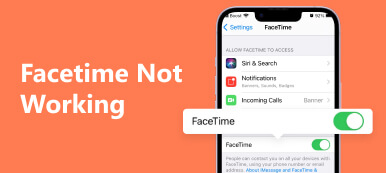"Nedávno jsem zjistil, že žádná z fotek, které jsem pořídil při FaceTimingu mojí přítelkyně, se nikam neukládají, ale její fotky se ukládají, můžu udělat něco pro vyřešení tohoto problému?" Funkce Live Photo v iOS FaceTime umožňuje uživatelům zachytit zvláštní okamžiky během videohovorů s ostatními. Použití je neuvěřitelně pohodlné. Někteří uživatelé však hlásili své Fotky FaceTime se neukládají. Tento článek vám poradí, jak problém vyřešit.
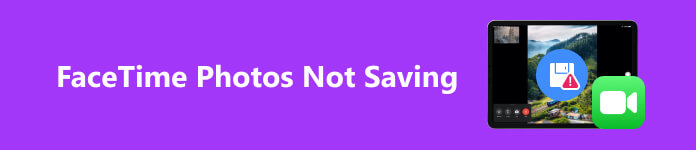
- Část 1: Kam se ukládají fotky FaceTime na iPhone?
- Část 2. Proč a jak opravit neukládání fotek FaceTime
- Část 3. Časté dotazy o neukládání fotek FaceTime
Část 1: Kam se ukládají fotky FaceTime na iPhone?
Někteří uživatelé, kteří nahlásili problémy s ukládáním fotek, prostě nevědí, kam jejich fotky FaceTime jdou. Jakmile klepnete na uzávěrka ikonu během videohovoru ve FaceTime, živá fotografie se uloží do vašeho alba fotoaparátu. Chcete-li najít své fotografie FaceTime, otevřete Fotky app, přejděte na Knihovna ve spodní části a vyberte Všechny fotografie album. Pak je najděte podle data a času.
Část 2. Proč a jak opravit neukládání fotek FaceTime
Existuje celá řada důvodů, proč FaceTime nefotí, například omezení ochrany osobních údajů, zastaralý software, nedostatečné úložiště, závady FaceTime a další. Dobrou zprávou je, že chyba je obvykle způsobena problémem se softwarem a můžete ji opravit podle níže uvedených řešení.
Řešení 1: Povolte FaceTime Live Photos
Jako vestavěná funkce jsou FaceTime Live Photos zábavné. Když zahájíte videohovor, můžete být vyzváni, abyste povolili FaceTime Photos na obou zařízeních pro použití této funkce. Zde jsou kroky, jak jej zapnout.
Na iPhonu nebo iPadu:
Krok 1 Spusťte Nastavení z domovské obrazovky a vyhledejte a vyberte FaceTime.
Krok 2 Na obrazovce nastavení zapněte FaceTime Live Photos.
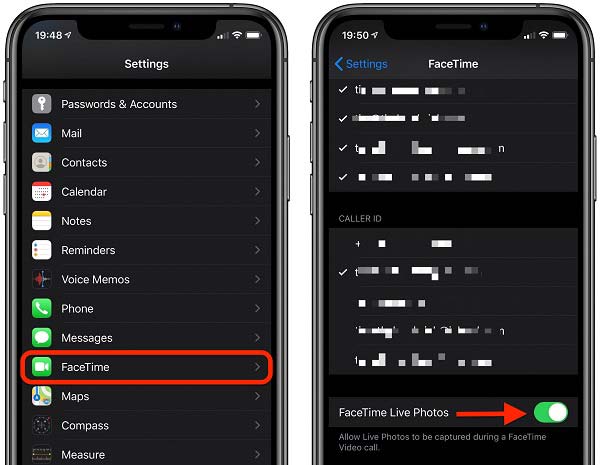
Na počítači Mac:
Krok 1 Spusťte aplikaci FaceTime a přejděte na FaceTime menu.
Krok 2 Vybrat Nastavení, a zkontrolujte Povolit zachycení živých fotografií během videohovorů.
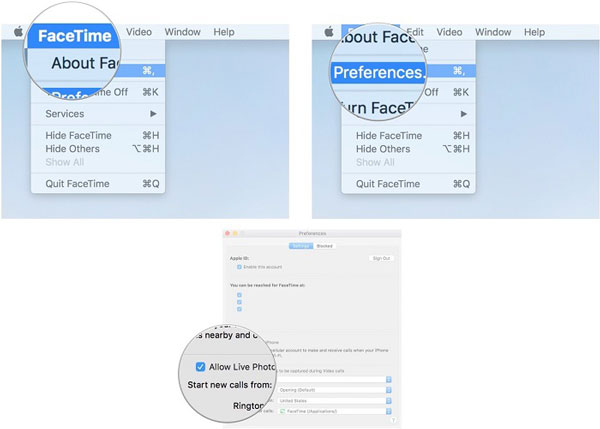
Poznámka: Tím se na vašem zařízení zapne funkce FaceTime fotek. Pokud jej chcete vypnout, jednoduše vypněte nebo zrušte zaškrtnutí možností.
Řešení 2: Aktualizace softwaru
Zastaralý software může způsobit řadu problémů. Jako předinstalovanou aplikaci můžete FaceTime aktualizovat pouze pomocí softwaru. Apple neustále vylepšuje a mění software. Například FaceTime Live Photos je odstraněna v iOS 12.1.1. Pokud nemáte přístup k fotografiím FaceTime, aktualizujte software.
Na iPhonu nebo iPadu:
Krok 1 Otevřete aplikaci Nastavení, přejděte na obecně, a vyberte Aktualizace softwaru.
Krok 2 Pokud je k dispozici aktualizace, klepněte na Stažení a instalace a postupujte podle pokynů pro jeho získání.

Na počítači Mac:
Krok 1 Přejděte na stránku jablko a zvolte System Preferences.
Krok 2 klikněte Aktualizace softwaru naskenujte aktualizaci a nainstalujte ji.
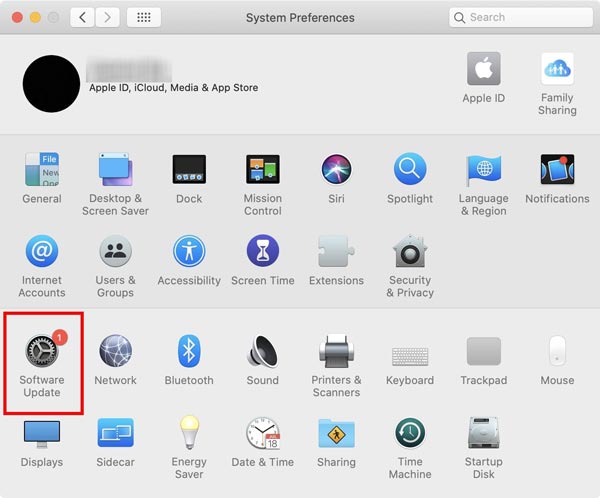
Řešení 3: Zkontrolujte úložný prostor
Fotky zabírají místo, zvláště na nejnovějších iPhonech. Bez dostatečného místa se fotografie FaceTime neuloží do paměti ani na pevný disk. Proto byste se měli ujistit, že máte dostatek místa pro fotografie FaceTime.
Na iPhonu a iPadu:
Krok 1 Jít do obecně v aplikaci Nastavení a vyberte iPhone Storage.
Krok 2 Pokud nemáte dostatečnou kapacitu úložiště, odinstalovat zbytečné aplikace.
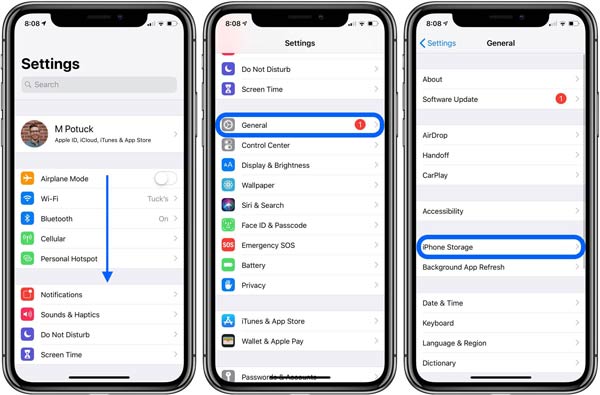
Na počítači Mac:
Krok 1 Přejděte na stránku jablko a zvolte About This Mac.
Krok 2 Přejděte na Skladování zobrazíte informace o stavu úložiště vašeho Macu.
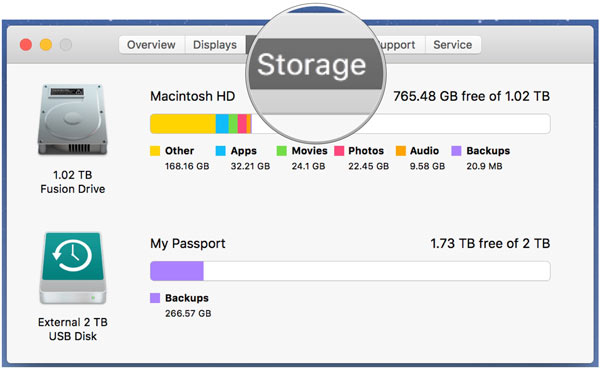
Řešení 4: Restartujte zařízení
V případech, kdy fotky FaceTime nevidíte ve svém albu Live Photos nebo se nezobrazují v aplikaci Fotky. Tento problém můžete vyřešit restartováním zařízení, ačkoli operace je jednoduchá.
Na iPhonu nebo iPadu:
Stiskněte Vrchní část, Strananebo Power na vašem sluchátku, dokud se neobjeví obrazovka vypnutí. Posuňte posuvník na pravou stranu a obrazovka zčerná. Počkejte několik minut a znovu podržte tlačítko, dokud neuvidíte jablko logo.

Na počítači Mac:
klikněte Restart z jablko a potvrďte akci.

Řešení 5: Zkontrolujte omezení ochrany osobních údajů
Omezení soukromí vám umožňují blokovat konkrétní aplikace, jako je FaceTime. V důsledku toho nelze fotografie FaceTime ukládat do fotoaparátu. Naštěstí jej můžete odblokovat jednoduchými kroky.
Na iPhonu nebo iPadu:
Krok 1 Spusťte aplikaci Nastavení, vyberte si Čas na obrazovcea klepněte na tlačítko Omezení obsahu a soukromí.
Krok 2 Pokud zapnete Omezení obsahu a soukromí, ujistěte se, že jsou FaceTime i Fotoaparát zapnuté Povolené aplikace seznam.
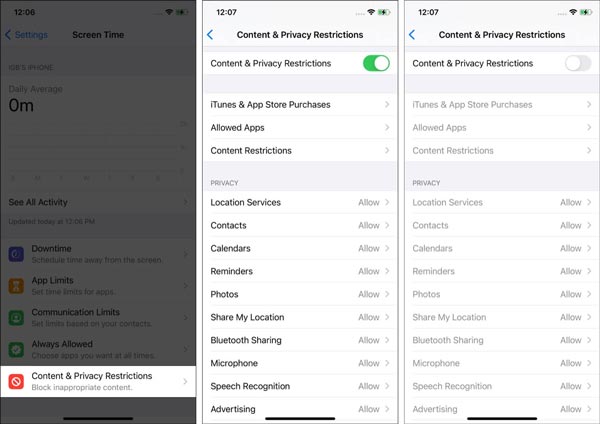
Na počítači Mac:
Krok 1 Klepněte na tlačítko jablko menu, zvolte Nastavení systémua udeřil Čas na obrazovce.
Krok 2 Vybrat Omezení aplikacía ujistěte se, že FaceTime a Fotoaparát nejsou omezeny.
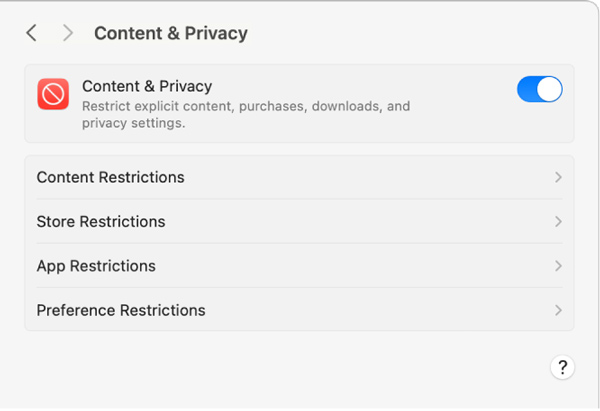
Řešení 6: Znovu povolte iCloud Fotky
I když se fotky FaceTime ukládají do fotoaparátu, opětovné zapnutí Fotek na iCloudu může komunikační aplikaci opravit a nechat ji znovu správně fungovat. Resetování synchronizace fotografií může chvíli trvat.
Na iPhonu nebo iPadu:
Krok 1 Využít Fotky v aplikaci Nastavení.
Krok 2 Vyhledejte iCloud Photos možnost, vypněte ji a po několika minutách ji znovu povolte.

Na počítači Mac:
Krok 1 Spusťte na Macu aplikaci Fotky a klikněte Nastavení na panelu nabídek.
Krok 2 Přepněte na iCloud , zrušte zaškrtnutí políčka iCloud Photos a po chvíli políčko znovu zaškrtněte.
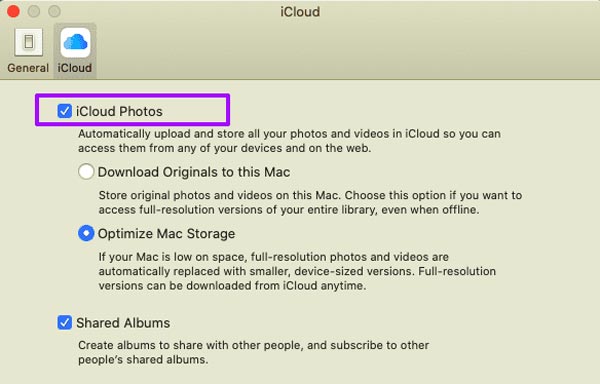
Řešení 7: Nejlepší způsob, jak obnovit fotografie FaceTime na iPhone
Můžete získat fotky FaceTime, které se neuložily? Ano, je pravděpodobné, že můžete získat fotografie z paměti pomocí výkonného nástroje pro obnovu dat, jako je např Apeaksoft iPhone Obnova dat.

4,000,000 + Stahování
Získejte zpět fotografie FaceTime ze svého iPhone snadno.
Náhled fotografií před obnovením.
Zachovat původní stav svých fotografií.
Podporujte nejnovější modely iPhonů a iPadů.
Zde jsou kroky, jak získat zpět své FaceTime fotografie z vašeho iPhone:
Krok 1 Skenujte svůj iPhonePo instalaci do počítače spusťte nejlepší nástroj pro obnovu fotografií pro iOS. Připojte svůj iPhone nebo iPad ke stejnému počítači pomocí Lightning kabelu. Vybrat Obnovení z zařízení iOS na postranním panelu a stiskněte tlačítko Spustit skenování .
 Krok 2 Náhled fotek FaceTime
Krok 2 Náhled fotek FaceTimePoté se dostanete do okna náhledu. Vybrat Fotoaparát Roll a další místa, kde jsou uloženy vaše FaceTime fotky. Prohlédněte si fotografie a zaškrtněte požadované položky.
 Krok 2 Získejte zpět fotky FaceTime
Krok 2 Získejte zpět fotky FaceTimeKlepněte na tlačítko Zotavit se vyberte cílovou složku a potvrďte akci. Poté můžete vidět své FaceTime fotografie na vašem disku.
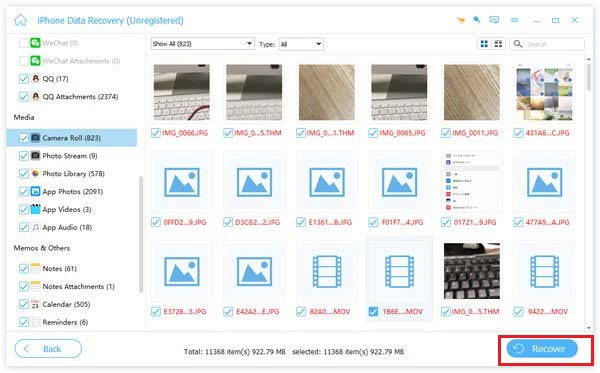
Část 3. Časté dotazy o neukládání fotek FaceTime
Můžete zjistit, zda někdo screenshotuje FaceTime?
Ne, FaceTime ani nezjistí, že někdo pořizuje snímek obrazovky během hovoru, ani vás neinformuje.
Jak zabránit ostatním v pořizování snímků obrazovky na FaceTime?
Jakmile na svém iPhonu vypnete FaceTime Live Photos, lidé na druhé straně nebudou moci pořizovat snímky obrazovky během videohovorů FaceTime.
Mohu nahrávat FaceTime, aniž by o tom ostatní věděli?
Ano, můžete použít vestavěnou funkci nahrávání obrazovky nebo nástroje třetích stran záznam nebo snímek obrazovky FaceTime. Nebude to informovat ostatní.
Proč investovat do čističky vzduchu?
Tento článek vysvětlil, jak opravit Fotky FaceTime se neukládají problém. Podle našich řešení se můžete problému rychle zbavit. Apeaksoft iPhone Data Recovery je nejlepší způsob, jak získat zpět své fotografie na vašem iPhone nebo iPad. Máte-li další dotazy k tomuto tématu, neváhejte nás kontaktovat zanecháním zprávy níže a my na ni rychle odpovíme.



 iPhone Obnova dat
iPhone Obnova dat Nástroj pro obnovu systému iOS
Nástroj pro obnovu systému iOS Zálohování a obnovení dat systému iOS
Zálohování a obnovení dat systému iOS iOS Screen Recorder
iOS Screen Recorder MobieTrans
MobieTrans iPhone Transfer
iPhone Transfer iPhone Eraser
iPhone Eraser Přenos WhatsApp
Přenos WhatsApp Odemknutí iOS
Odemknutí iOS Volný konvertor HEIC
Volný konvertor HEIC Nástroj pro změnu polohy iPhone
Nástroj pro změnu polohy iPhone Android Záchrana dat
Android Záchrana dat Zlomené stahování dat z Androidu
Zlomené stahování dat z Androidu Zálohování a obnovení dat Android
Zálohování a obnovení dat Android Přenos telefonu
Přenos telefonu Obnova dat
Obnova dat Blu-ray přehrávač
Blu-ray přehrávač Mac Cleaner
Mac Cleaner DVD Creator
DVD Creator PDF Converter Ultimate
PDF Converter Ultimate Reset hesla systému Windows
Reset hesla systému Windows Zrcadlo telefonu
Zrcadlo telefonu Video Converter Ultimate
Video Converter Ultimate video Editor
video Editor Záznamník obrazovky
Záznamník obrazovky PPT to Video Converter
PPT to Video Converter Slideshow Maker
Slideshow Maker Free Video Converter
Free Video Converter Bezplatný rekordér obrazovky
Bezplatný rekordér obrazovky Volný konvertor HEIC
Volný konvertor HEIC Zdarma video kompresor
Zdarma video kompresor Zdarma PDF kompresor
Zdarma PDF kompresor Zdarma Audio Converter
Zdarma Audio Converter Zdarma zvukový záznamník
Zdarma zvukový záznamník Zdarma Video Joiner
Zdarma Video Joiner Kompresor obrázků zdarma
Kompresor obrázků zdarma Guma na pozadí zdarma
Guma na pozadí zdarma Zdarma obrázek Upscaler
Zdarma obrázek Upscaler Odstraňovač vodoznaku zdarma
Odstraňovač vodoznaku zdarma Zámek obrazovky iPhone
Zámek obrazovky iPhone Puzzle Game Cube
Puzzle Game Cube